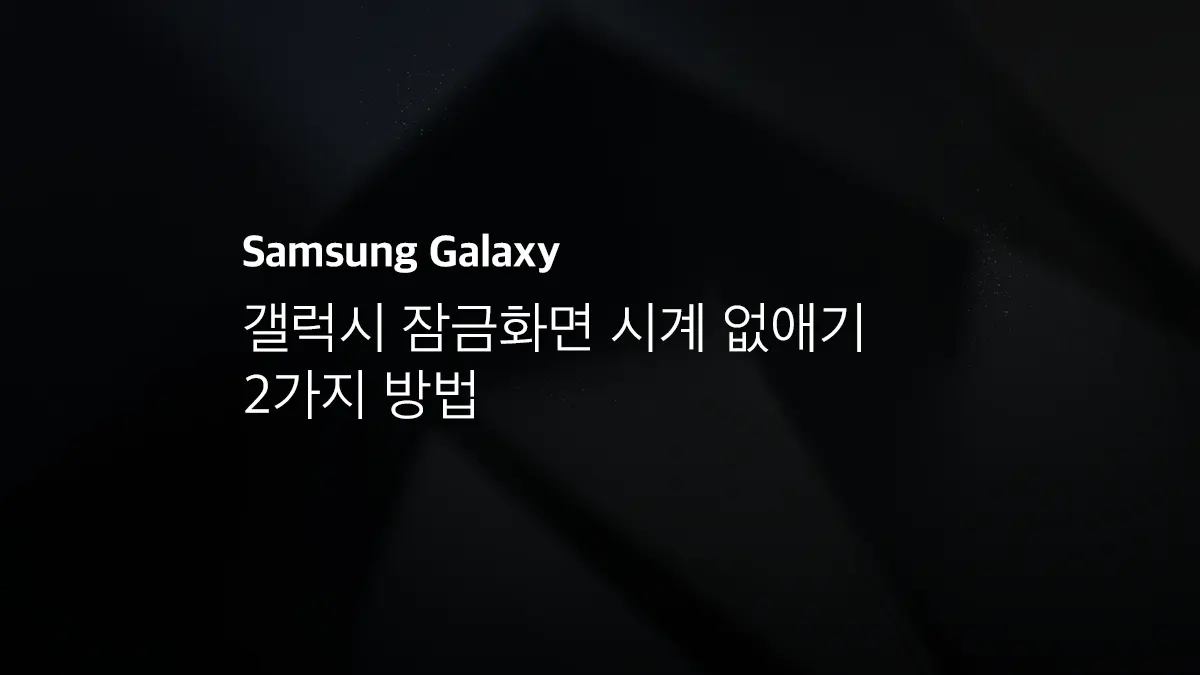갤럭시 잠금화면 위젯은 날씨를 비롯해 배터리 상태, 알람과 같은 위젯을 등록해서 활용할 수 있는 공간으로 위젯 아이콘을 터치하면 해당 기능을 하는 앱이 바로 열리는 바로 가기 역할까지 겸비하고 있습니다.
잠금화면 위젯은 시계 바로 하단에 위치하며 가운데 정렬로 되어 있어서 한 눈에 들어오기 좋은 위치에 있지만 액정이 큰 갤럭시 울트라 모델에서는 화면이 커서 한 손으로 위젯을 누르기 어려울 수도 있는데요.
이 경우 잠금화면 위젯을 이동해서 사용자가 쓰기 좋은 위치로 옮겨 사용할 수 있습니다.
갤럭시 잠금화면 위젯 위치 이동 방법
기본 잠금화면 설정에서는 위젯 위치를 이동하는 기능을 제공하지 않기 때문에 잠금화면 커스터마이징을 하려면 Good Lock의 도움을 받아야 합니다.
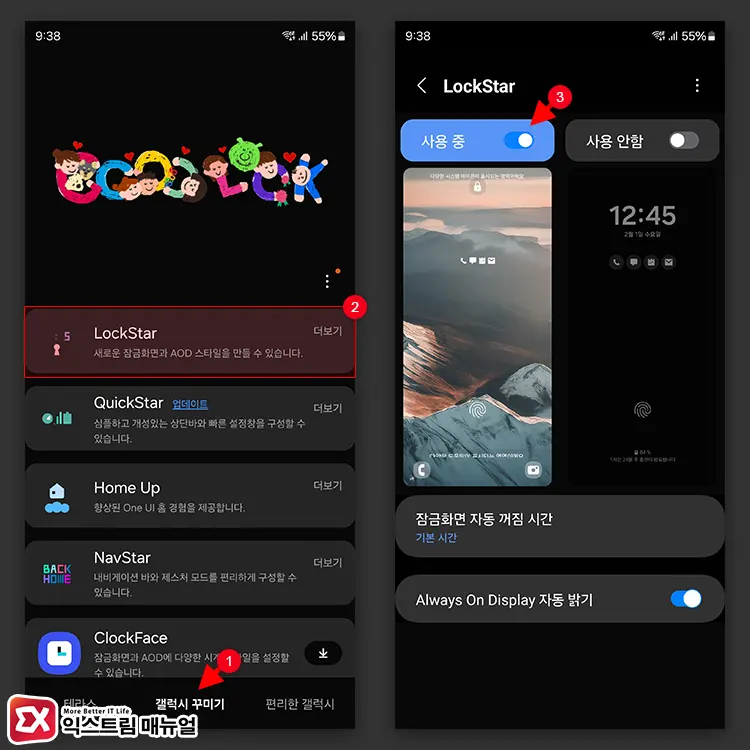
Good Lock을 실행한 다음 갤럭시 꾸미기 > LockStar를 선택합니다. LockStar가 설치되어 있지 않다면 설치 후 다시 선택하면 기능을 사용할 수 있게 됩니다.
LockStar를 연 다음 잠금 화면 항목을 [사용 중]으로 변경합니다. 그리고 잠금 화면 미리보기를 터치합니다.
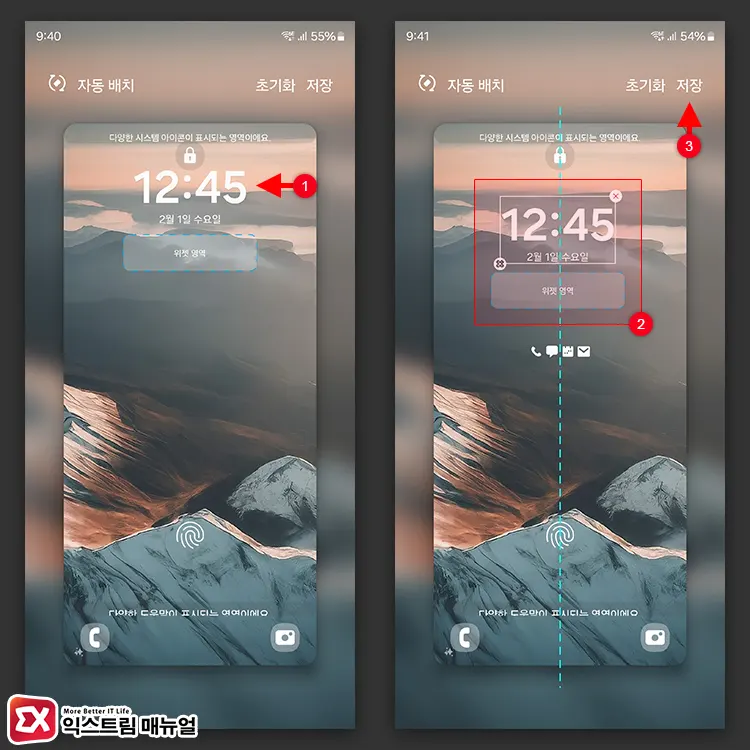
잠금화면에서 위젯 영역을 잡으면 선택이 되지 않아서 위젯 이동이 불가능한데요. 위젯은 시계와 묶여있어서 시계를 선택한 후 이동하면 위젯 영역이 함께 이동됩니다.
만일 잠금화면 미리보기에서 위젯 영역 박스가 표시되지 않는다면 설정한 것을 모두 취소한 다음 휴대폰을 잠궜다가 다시 풀고 LockStar를 열면 위젯 영역이 표시됩니다.
시계를 잡고 드래그해서 위젯 위치를 적절하게 이동한 다음 저장을 누르면 이동 영역이 저장됩니다.
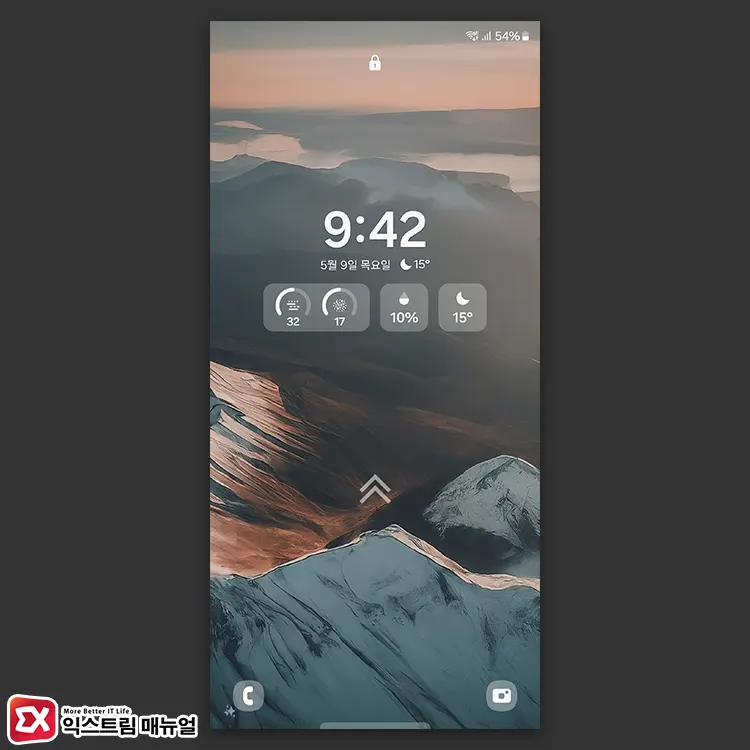
설정을 마친 후 잠금 화면을 열어보면 사용자가 설정한 위젯 위치가 이동된 것을 확인할 수 있습니다.
마치며
위젯 위치는 시계 항목과 함께 움직여야 위치 이동이 가능한 불편함이 있는데요.
참고로 시계를 없애면 LockStar의 미리보기 화면에서는 위젯 위치가 초기화 되는 것 처럼 보이지만 위젯 위치값은 그대로 유지되며 시계만 없어지니 잠금화면을 꾸밀 때 참고하시길 바랍니다.